电脑抖音直播挂字 抖音电脑直播怎么添加文字
更新时间:2024-05-09 16:28:03来源:互联网浏览量:
在如今这个信息爆炸的时代,直播已经成为一种流行的社交方式,而在抖音平台上,直播更是吸引了大量用户的关注,有些用户可能会遇到一个问题:如何在电脑上进行抖音直播并添加文字呢?只需要简单的操作,就可以让你的直播内容更加生动有趣。接下来让我们一起来了解一下在电脑上进行抖音直播时如何添加文字。
抖音电脑直播怎么添加文字
步骤如下:
1.以电脑端为例,首先,打开抖音【直播伴侣】
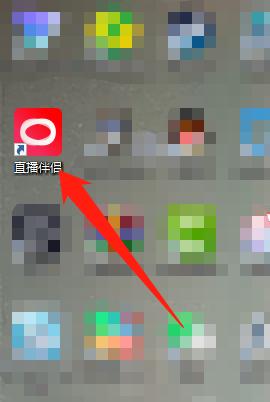
2.在直播平台选择页面,点击【抖音】,会跳转到登录页面
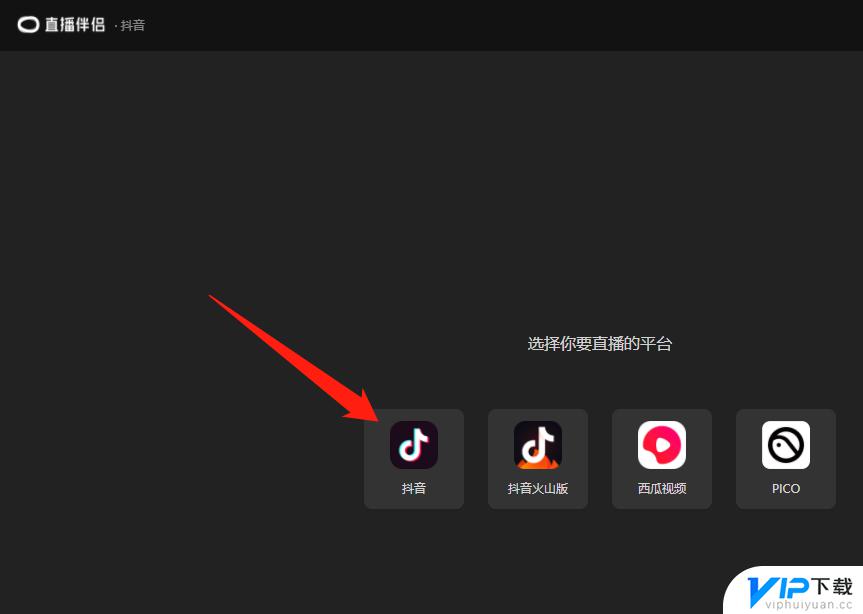
3.在登录页面输入手机号和验证码,然后点击【登录】,会进入直播界面
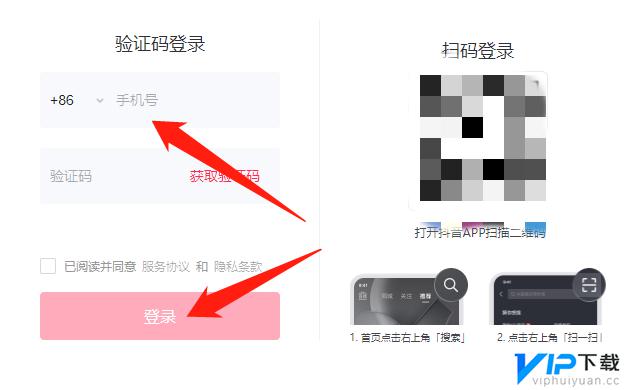
4.在直播界面,点击右侧【添加素材】,会进入素材选择界面
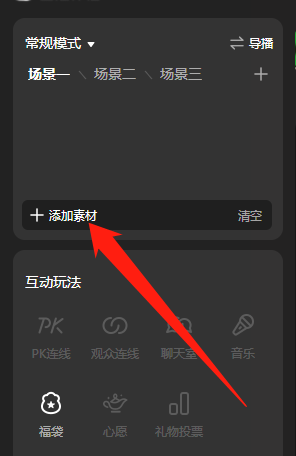
5.在素材选择界面,点击【窗口】
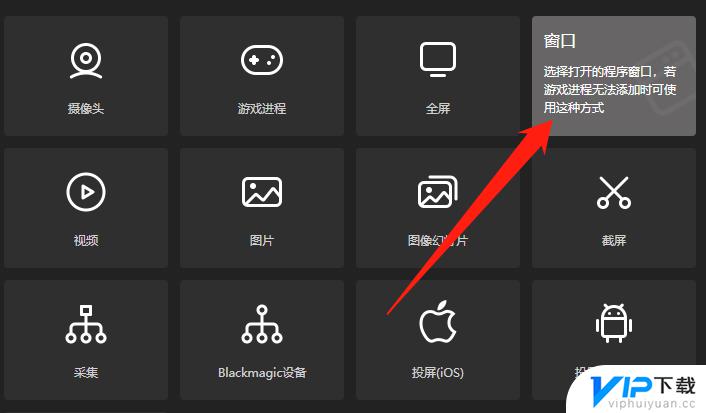
6.然后回到电脑桌面,右键点击桌面,点击【新建】,然后点击【新建DOCX文档】
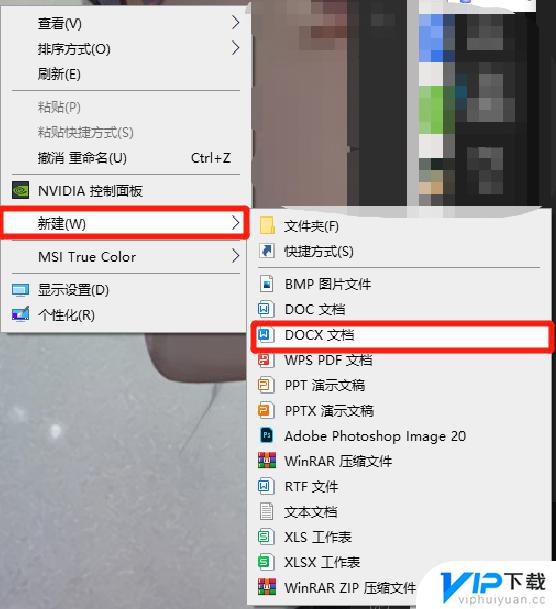
7.将新建的DOCX文档命名为【文字】,然后双击打开
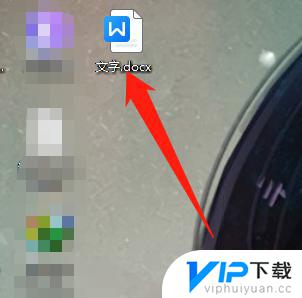
8.打开后,输入你想要在直播界面显示的文字,如图所示

9.然后回到【直播伴侣】,在选择窗口界面。点击【请选择】,在下拉菜单中,找到并点击刚刚创建的【wps.exe 文字.docx WPS-Office】,文字窗口就显示在直播界面了
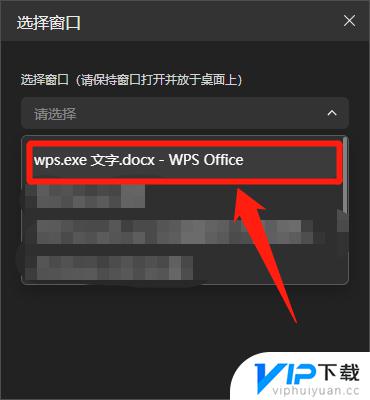
10.然后点击【高级设置】在,再点击【绿幕抠图】
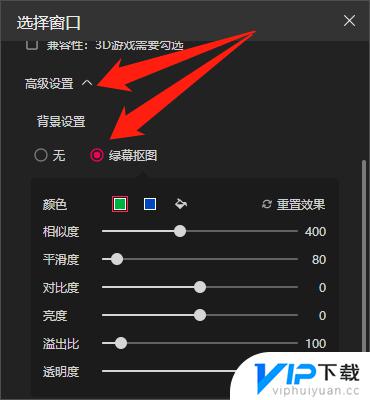
11.点击如图所示【油漆桶】图标,然后左右滑动颜色轴。直至文字窗口中只显示文字,窗口消失为止。
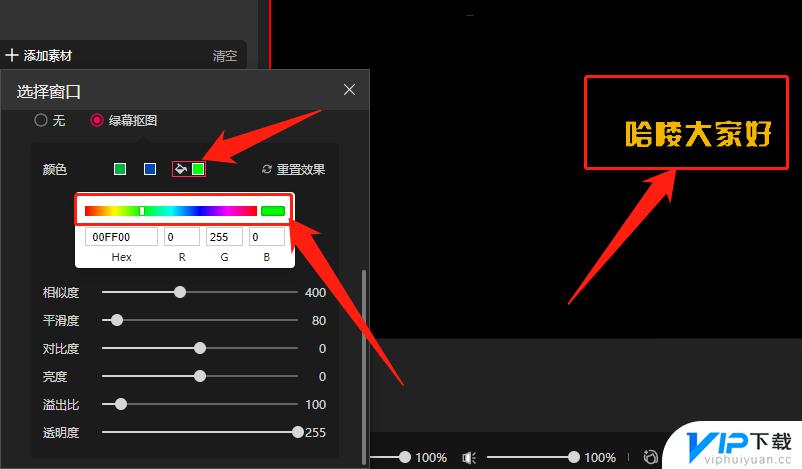
12.然后点击直播窗口,同时按住Alt和鼠标左键。对文字窗口进行裁切,裁切到合适大小即可,这样就能实现文字显示在直播界面上。
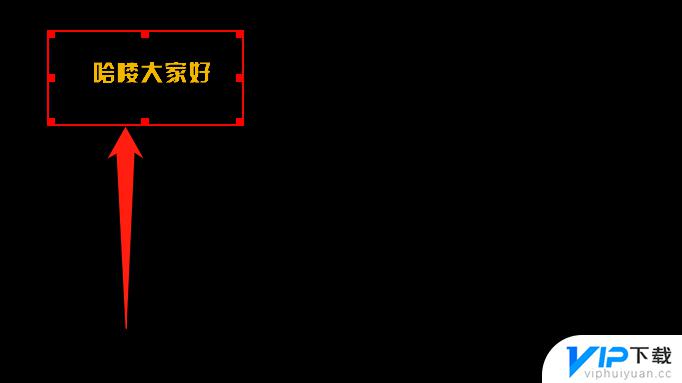
以上就是电脑抖音直播挂字的全部内容,希望可以帮助到大家!
热门文章
最新游戏
- 1
- 2
- 3
- 4
- 5
- 6
- 7
- 8
- 9
- 10





















